Cómo realizar un arranque dual desde diferentes discos duros
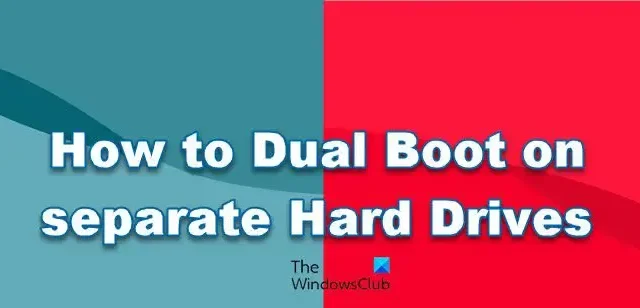
Una solución de arranque dual nos permite ejecutar varios sistemas operativos en un solo conjunto de hardware sin necesidad de hardware adicional, lo que reduce el costo total.
Instalaremos Windows y Ubuntu en este artículo, pero puede hacer lo mismo para dos sistemas operativos cualquiera.
Arranque dual en discos duros separados
Se sugiere el arranque dual en varios discos duros por una variedad de razones. Proporciona más espacio para los sistemas operativos, minimiza los clústeres en la tabla de partición y elimina la necesidad de copias de seguridad de datos para el sistema operativo instalado porque no lo cambiará. Como resultado, también aprenderemos cómo realizar un arranque dual en diferentes discos duros.
requisitos previos
Antes de habilitar el inicio dual en Windows, se deben cumplir algunas condiciones, como tener espacio adecuado en ambas unidades (se sugiere un mínimo de 50 GB), ancho de banda de Internet ilimitado para descargar actualizaciones y un medio de inicio de Windows, a menudo un CD o una unidad USB ( Se prefiere USB).
Después de marcar todas las casillas en la sección Requisitos, continúe con los procedimientos a continuación para habilitar el arranque dual desde varios discos duros.
- Cree el medio de arranque desde Windows ISO
- Cree los medios de arranque desde Ubuntu ISO
- Instalar el sistema operativo
Hablemos de ellos en detalle.
1] Hacer el medio de arranque desde Windows ISO
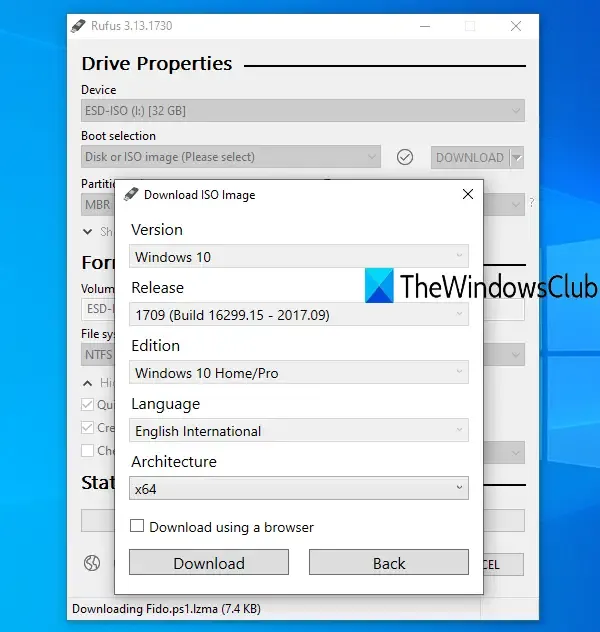
Si queremos hacer un arranque dual, necesitaremos un dispositivo de arranque. Las unidades de CD o DVD alguna vez se utilizaron por razones de arranque. Sin embargo, ahora se utiliza una unidad USB para que sea de arranque. Para crear dispositivos de arranque, siga las instrucciones que se describen a continuación.
- En primer lugar, descargue el archivo ISO del sitio web de Microsoft ( microsoft.com ).
- Después de descargar los archivos ISO del sitio web, deberá actualizar el archivo en la unidad USB.
- Primero, necesitamos descargar e instalar rufus.ie .
- Haga clic en el botón Seleccionar , navegue hasta su archivo ISO y agréguelo.
- Complete todos los espacios en blanco requeridos y luego haga clic en Iniciar.
Vaya al siguiente paso una vez que haya generado un dispositivo de arranque de Windows.
2] Cree los medios de arranque desde Ubuntu ISO
- Descargue el archivo ISO del sitio oficial de Ubuntu ( ubuntu.com ).
- Una vez que descargue los archivos ISO, conecte la unidad USB al puerto USB de la computadora portátil.
- Use Rufus para hacer una unidad USB de arranque.
Estudiemos ahora cómo instalar dispositivos de arranque de Windows y Ubuntu en su PC.
3] Instalar el sistema operativo
En dos circunstancias distintas, necesitaremos instalar un sistema operativo en un dispositivo de arranque dual. El primer escenario involucra el uso de Ubuntu como nuestro sistema operativo principal, mientras que el segundo involucra el uso de Windows como nuestro sistema operativo principal. Analicemos ambas circunstancias en profundidad.
Si el sistema operativo principal de la computadora es ubuntu.
Siga los pasos prescritos para instalar el sistema operativo Windows en nuestro segundo disco duro.
- En primer lugar, inserte la unidad USB de arranque de Windows en la computadora y reinicie.
- Ahora ingrese al menú de inicio presionando la tecla F2, F12, DEL o ESC (diferentes fabricantes tienen una tecla diferente para ingresar al menú de inicio).
- Aquí, seleccione un dispositivo USB de las unidades enumeradas y presione el botón Intro.
- Seleccione el segundo disco duro en el que desea instalar el sistema operativo Windows y luego haga clic en siguiente.
- Siga las instrucciones en pantalla y espere hasta que se complete la instalación.
Su computadora se reiniciará automáticamente después de que se complete la instalación. Eventualmente, se abrirá el menú del cargador de arranque, permitiéndole seleccionar qué sistema operativo arrancar.
Si el sistema operativo principal de la computadora es Windows.
Si el sistema operativo inicial del sistema es Windows y desea instalar Ubuntu en el segundo disco duro, siga estos pasos:
- Instale la memoria USB de arranque de Ubuntu.
- Arranque en BIOS.
- Seleccione un dispositivo USB de las unidades enumeradas y presione el botón Enter.
- Aquí, seleccione Ubuntu y elija su idioma y otras preferencias y continúe hasta que vea la siguiente pantalla.
- Seleccione el botón de opción Borrar disco e instalar Ubuntu y haga clic en Instalar ahora.
- Ahora debemos seleccionar el segundo disco duro en el que queremos instalar Ubuntu.
- Aparecerá un mensaje de advertencia que le notifica sobre las particiones que se formatearán, haga clic en Continuar.
- Finalmente, configure la zona horaria y los detalles de inicio de sesión para completar el proceso de instalación.
Cuando finalice la instalación, el menú del cargador de arranque GRUB aparecerá en la pantalla, desde el cual puede elegir el sistema operativo de su elección.
Esto le permite ejecutar numerosos sistemas operativos en discos separados.
¿Se puede realizar un arranque dual en diferentes discos duros?
Sí, puede realizar un arranque dual en varios discos duros. Simplemente instale varios sistemas operativos en diferentes discos, y cuando el sistema se inicie, se le pedirá que seleccione desde qué sistema operativo iniciar.
¿Es mejor el arranque dual desde diferentes unidades?
Tener arranque dual es ventajoso, especialmente si trabaja con archivos grandes. También asegura un mínimo de clústeres en la tabla de partición y mejora el rendimiento general del sistema.



Deja una respuesta